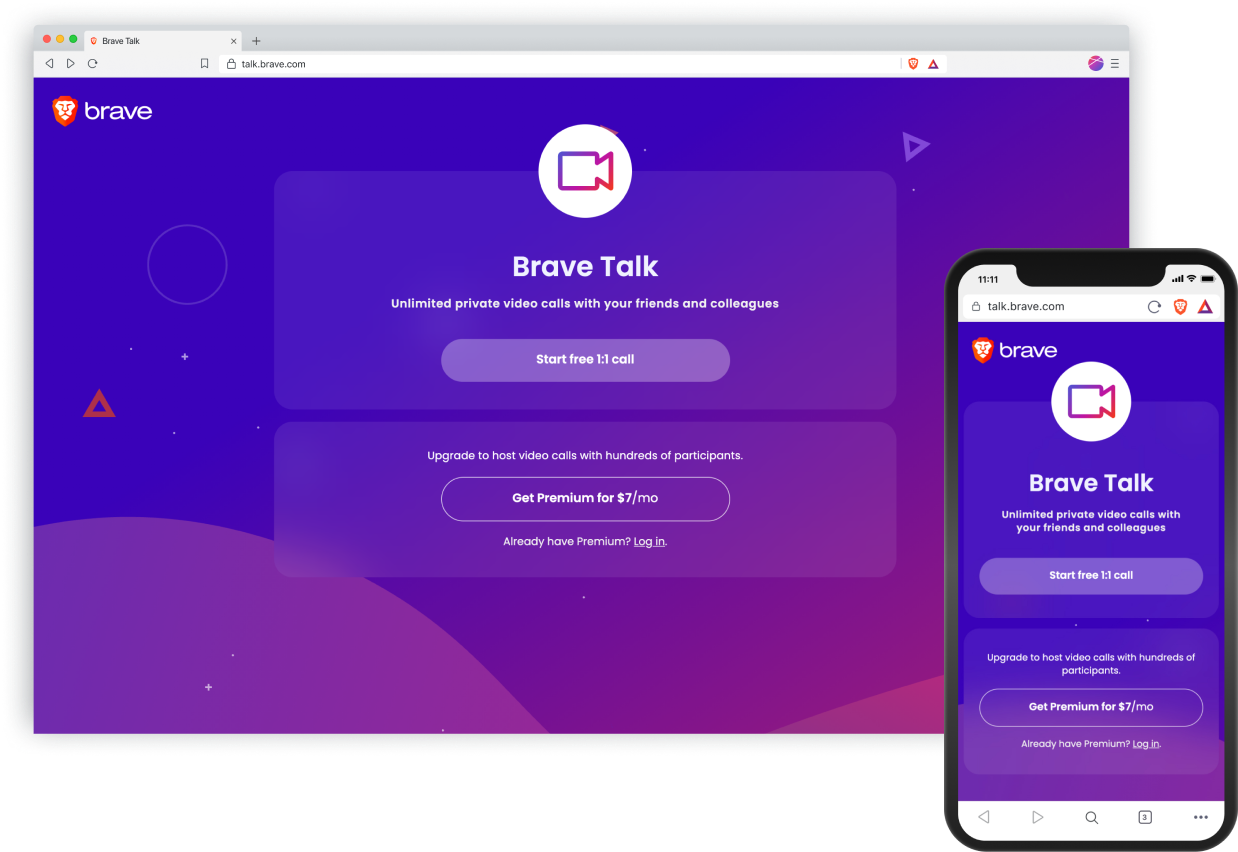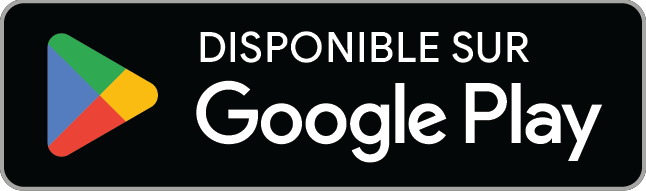Appels Brave
Des appels vidéo privés, de façon illimitée, directement à partir de votre navigateur. Aucune application supplémentaire. Aucun suivi. Simplement des connexions gratuites, fournies par Brave.
Démarrer l’appel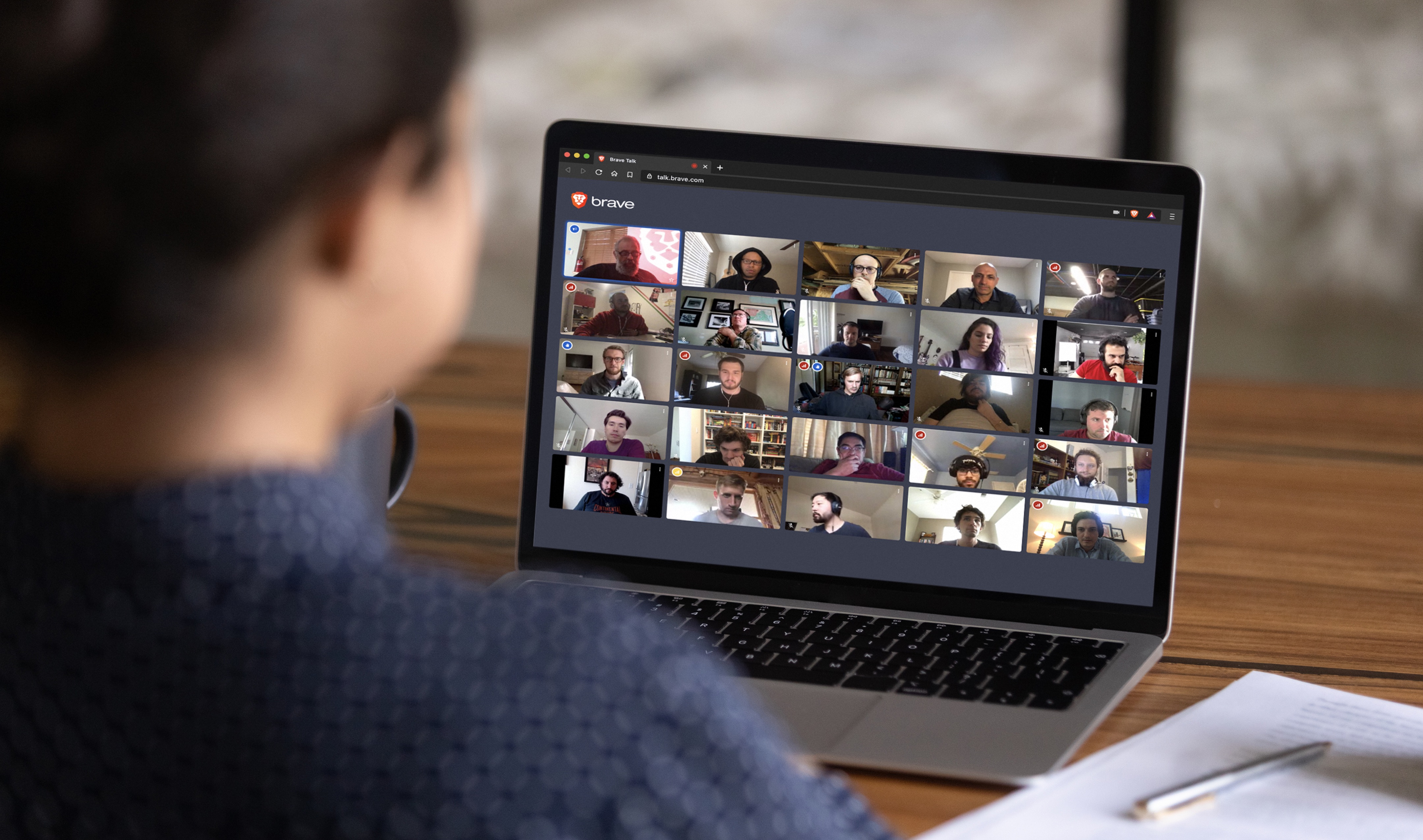
Des appels vidéo, garantissant la confidentialité Brave
Aucun suivi. Aucune collecte de données. Rien ne vous lie (vous, ou qui que ce soit d’autre) à un appel. C’est tout. Avec les appels Brave, vos conversations restent privées.


Aucune application supplémentaire requise
Passez des appels, regardez YouTube en streaming ou visionnez une diffusion en groupe. Créez des salles de conférence ou réalisez des sondages. Le tout directement depuis votre navigateur Brave. Aucune connexion. Aucune application à télécharger.
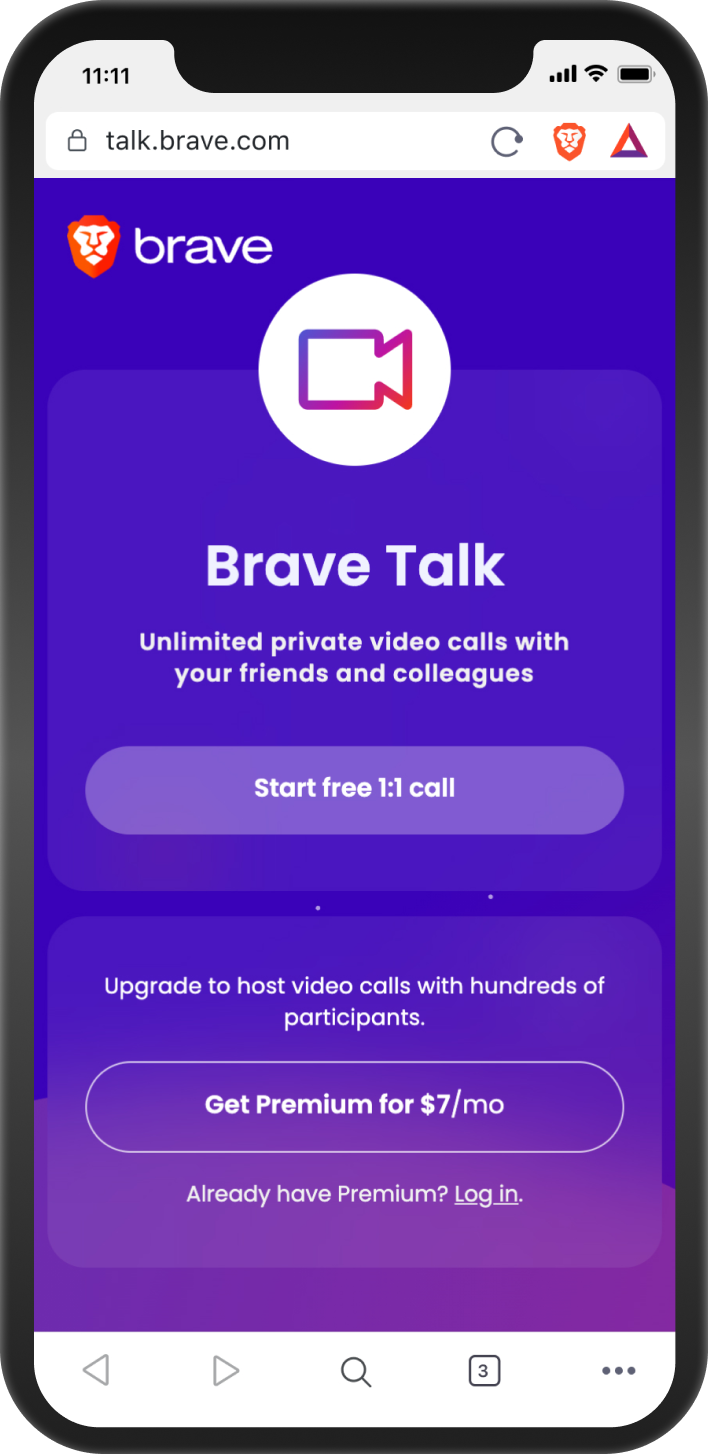
Des appels gratuits, de façon illimitée
Passez gratuitement autant d’appels que vous le souhaitez, de la durée de votre choix. La fonctionnalité Appels Brave n’impose aucune limite quant au nombre ou à la durée des appels gratuits.

Soyez prévoyant !
Essayer Appels Brave maintenant
Obtenez l’extension Appels Brave pour Google Agenda.
Installer maintenantComparaison d’Appels Brave
Fonctionnalités intégrées
 Brave
Brave
 Zoom
Zoom
Non-associativité (rien ne vous lie à un appel)
Fonction basée sur le navigateur (aucune connexion ni aucun téléchargement requis)
Aucune limite quant au nombre d’appels gratuits
Aucune limite quant à la durée des appels gratuits
Open source
FAQ - Appels Brave
-
Pour passer gratuitement un appel depuis un ordinateur, ouvrez un nouvel onglet dans le navigateur Brave, puis cliquez sur
(icône de vidéoconférence) dans le coin inférieur droit. Pour passer gratuitement un appel depuis un mobile, appuyez sur « … » (barre de menu) puis sur Appels. Sinon, vous pouvez ouvrir Brave sur votre mobile ou votre ordinateur et accéder au site talk.brave.com.
Pour rejoindre un appel, demandez au créateur de l’appel de vous fournir l’URL d’appel unique, puis collez-la dans la barre d’adresse d’un navigateur (ordinateur ou mobile, même s’il ne s’agit pas de Brave).
-
Pour inviter des participants, suivez les étapes ci-dessus afin de passer un appel. Cliquez ensuite sur l’icône Personnes dans la barre d’outils de l’écran Appels, puis cliquez sur Inviter une personne. Vous pouvez alors copier le lien vers l’appel ou le partager directement par e-mail.
La fonctionnalité Appels Brave est gratuite pour les appels vidéo avec 4 personnes maximum. Si vous souhaitez inviter plus de personnes, envisagez de passer à Brave Premium, qui permet de passer des appels comptant des centaines de personnes.
-
Oui, la fonctionnalité Appels Brave est gratuite pour les appels vidéo avec 4 personnes maximum. Si vous souhaitez inviter plus de personnes, ou utiliser des fonctionnalités avancées d’Appels Brave, passez à Brave Premium. Avec Appels Brave Premium, vous bénéficiez de l’enregistrement sécurisé de vos appels, du visionnage et de la diffusion en groupe via YouTube, d’outils d’hébergement, comme la mise en sourdine des participants et des codes d’accès, et bien plus encore pour des appels pouvant accueillir des centaines de personnes.
-
La fonctionnalité Appels Brave est disponible pour la dernière version du navigateur Brave, sur ordinateur et mobile.
-
Oui et non. Pour passer un appel, vous aurez besoin du navigateur Brave. Pour démarrer un appel depuis Brave ou tout autre navigateur, vous pouvez simplement vous rendre sur talk.brave.com. Cependant, les personnes que vous invitez à participer à un appel peuvent utiliser n’importe quel navigateur. Seul le lien vers l’appel est nécessaire. Pour lancer un appel depuis le navigateur Brave, vous pouvez également cliquer sur Appels sur la page de nouvel onglet.
-
Oui ! Appels Brave est disponible en tant qu’extension sur la plateforme Chrome Web Store. Pour ajouter un lien Appels Brave directement dans une invitation à une réunion Google Agenda, installez l’extension dans le navigateur Brave. Connectez-vous ensuite à Google Agenda et cliquez sur Créer. Une option d’appel vidéo intitulée Ajouter une réunion Appels Brave apparaît alors, elle est similaire à Zoom ou Google Meet.
Notez que le navigateur Brave est basé sur le moteur open source Chromium. Cela signifie que les extensions présentes sur la plateforme Chrome Web Store fonctionnent aussi dans Brave et peuvent être téléchargées de la même façon.
Pour l’instant, l’extension n’est disponible que dans Google Agenda. Mais nous espérons prendre en charge d’autres formats de calendrier à l’avenir.
-
Pour commencer, toutes les données vidéo et audio transférées via Appels Brave sont protégées par l’intermédiaire d’un chiffrement de la couche de transport. Ce processus est semblable à la manière dont de nombreux sites Web utilisent HTTPS pour veiller à ce que votre navigation ne puisse être capturée sur les réseaux publics (le Wi-Fi d’un café, par exemple).
Les éléments vidéo et audio de votre appel sont transmis aux autres participants à l’aide d’un serveur de pont vidéo géré par le partenaire de Brave, 8x8. Lorsque vous activez l’option Chiffrement du pont vidéo dans Options de sécurité, votre navigateur échange des clés avec les autres participants de l’appel et ces clés sont utilisées pour chiffrer les flux vidéo et audio. Seuls ceux disposant des clés peuvent voir vos appels. Adoptant un comportement honnête et singulier, ni Brave ni son partenaire, 8x8, ne disposent par défaut de ces clés.
Cependant, le chiffrement du pont vidéo présente d’importantes limites. Si vous souhaitez ajouter à votre appel un participant par téléphone, si votre appel compte plus de 20 participants ou si vous désirez inclure des utilisateurs dont les navigateurs ne sont pas compatibles (Safari, la plupart des navigateurs iOS et les navigateurs basés sur la version 83 de Chromium ou une version inférieure), ce réglage de chiffrement ne fonctionnera pas. Si vous enregistrez un appel, les serveurs de 8x8 recevront un ensemble de clés pour déchiffrer le flux vidéo/audio afin de traiter et stocker cet enregistrement. Brave continue d’améliorer les propriétés de chiffrement d’Appels Brave et vise à supprimer certaines de ces limites.
En savoir plus sur le chiffrement Jitsi (la base en open source de notre fonctionnalité Appels Brave).
-
Vous pouvez résilier votre abonnement Appels Brave Premium à tout moment. Lorsque vous procédez à la résiliation, vous avez accès aux fonctionnalités offertes par Appels Brave Premium pour la durée de la période d’abonnement. Cette période passée, vous continuerez d’avoir accès aux appels gratuits en illimité, pour 4 personnes maximum.
Pour résilier un abonnement Appels Brave Premium, connectez-vous à votre compte Brave Premium, localisez la carte correspondant à Appels Brave et cliquez sur Annuler l’abonnement.
-
Le service Appels Brave est fourni en partenariat avec 8x8. Ce service repose sur la plateforme Jitsi en open source.
-
La fonctionnalité Appels Brave peut déjà fournir des transcriptions des appels aux modérateurs des appels Premium. Avec Leo intégré dans les appels Brave, ces transcriptions deviennent dynamiques. Leo peut traiter les transcriptions des appels Brave et les résumer en notes de réunion, mettre en avant les sujets clés, les décisions et les points prioritaires, ou trouver des citations et anticiper les questions.
-
Oui. Vous pouvez consulter account.brave.com pour obtenir un abonnement premium. Lorsqu’un appel Premium est lancé, le créateur de la réunion (qui dispose de l’abonnement Premium) peut consulter Paramètres et activer la transcription de l’enregistrement. (Une icône rouge apparaîtra en haut de l’écran pour tous les participants, indiquant ainsi que l’appel est en train d’être enregistré.) Le modérateur de l’appel aura accès à l’enregistrement audio ou vidéo, ou à la transcription, pendant 24 heures après la fin de l’appel. Le modérateur peut partager la transcription avec les participants à la réunion. Les participants à un appel Premium dans le navigateur Brave peuvent demander à Leo de résumer les points clés de leur réunion pendant et après la réunion.